- Instalace systému Windows 10 dosáhne 100%, ale počítač se restartuje a zobrazí se chyba 0XC190010 - 0x20017 a instalace se nezdařila. To je frustrující, ale v následujícím článku je k dispozici několik řešení.
- Někdy je chyba 0XC190010 - 0x20017 způsobena extra RAM, takže možná budete muset odebrat jeden modul a zkusit znovu nainstalovat Windows 10. Můžete také zkusit vyjmout bezdrátový adaptér z počítače.
- Bohužel existuje spousta instalačních chyb pro Windows 10, ale pokud přejdete na naši Chyby Instalační služby systému Windows hub najdete řešení.
- Pokud jste narazili na jakékoli další chyby systému Windows 10, podívejte se na naše Chyby systému Windows 10 rozbočovač.
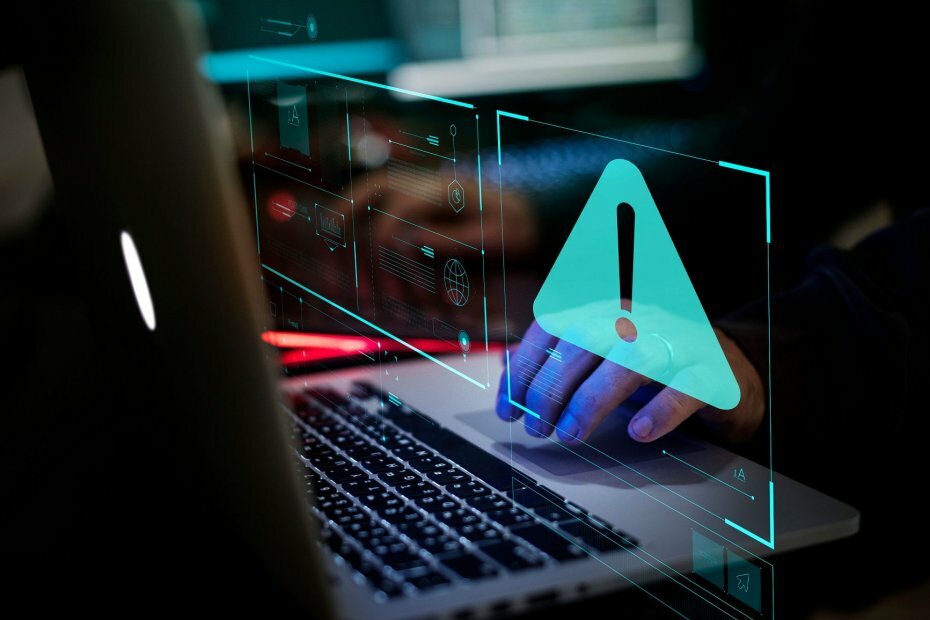
- Stáhněte si Restoro PC Repair Tool který je dodáván s patentovanými technologiemi (patent k dispozici tady).
- Klepněte na Začni skenovat najít problémy se systémem Windows, které by mohly způsobovat problémy s počítačem.
- Klepněte na Opravit vše opravit problémy ovlivňující zabezpečení a výkon vašeho počítače
- Restoro byl stažen uživatelem 0 čtenáři tento měsíc.
Někteří uživatelé nahlásili, že dostávají Windows 10instalacechyba 0xC1900101 - 0x20017 a dnes uvidíme, jak tento problém vyřešit.
Uživatelé uvedli, že instalace systému Windows 10 dosáhla 100%, ale počítač se restartuje, což vám způsobí chybu 0XC190010 - 0x20017 a zároveň říká, že instalace se nezdařila.
To je docela frustrující problém, ale naštěstí existuje jen málo řešení.
Chyby instalace systému Windows 10 jsou poměrně časté a mluvíme o tom, uživatelé tyto chyby nahlásili při pokusu o instalaci systému Windows 10:
- 0xc1900101 - 0x20017 Creaktory Update - Mnoho uživatelů nahlásilo tuto chybu při pokusu o instalaci aktualizace pro autory. Tuto chybu jsme již podrobně popsali v našem Chyby ovladače 0xC1900101 v aktualizaci Windows 10 Creators Update článek, tak si to určitě prohlédněte.
- 0xc1900101 - 0x20017 Žpřiznává 10 Avýročí - Tato chyba se může objevit také při pokusu o instalaci aktualizace Windows 10 Anniversary Update. Tuto chybu jsme již pokryli v našem 0xC1900101 - chyba aktualizace výročí 0x20017 článku, doporučujeme vám proto zkontrolovat další řešení.
- Chyba instalace systému Windows 10 0xc1900101 - 0x30018 - Toto je variace této chyby, ale měli byste být schopni ji opravit pomocí některého z našich řešení.
- Tinstalace selhala ve fázi safe_os Žpřiznává 10 - Toto je další chyba související s instalací systému Windows. Tuto chybu jsme podrobně popsali v našem Instalace se nezdařila ve fázi Safe_OS s chybou článek, takže si jej možná budete chtít prohlédnout.
- 0xc1900101 - 0x20017 1709 - Tato chybová zpráva se může objevit při instalaci sestavení 1709 systému Windows 10. Pokud k této chybě dojde, měli byste být schopni ji opravit pomocí některého z našich řešení.
Jak mohu vyřešit chyby instalace Windows 10 0xC1900101 a 0x20017?
Řešení 1 - Odinstalujte ovladače Broadcom Bluetooth a Wireless
Podle zpráv Broadcom ovladače nejsou kompatibilní se systémem Windows 10, takže pokud tyto ovladače používáte, bude možná nutné je před upgradem na Windows 10 odinstalovat. Uděláte to takto:
- Otevřeno Správce zařízení.
- Najít tvou Bluetooth ovladač na seznamu.
- Klikněte pravým tlačítkem na ovladač a vyberte Odinstalujte zařízení.
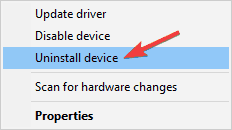
- Opakujte postup pro ovladač bezdrátové sítě.
Řešení 2 - Zakažte bezdrátové připojení v systému BIOS
Pokud odinstalování ovladače Bluetooth nepomohlo, můžete zkusit deaktivovat bezdrátové připojení v systému BIOS. Tady je přesně to, co musíte udělat:
- Pokud je váš počítač spuštěný, restartujte jej.
- Během bootovací sekvence držte stisknuté F2 nebo Del vstoupit do systému BIOS.
- Zatímco v systému BIOS jít Pokročilý Tab.
- v Pokročilý Na kartě přejděte na Bezdrátový možnost a stiskněte Enter otevřít.
- Měli byste vidět dvě možnosti Interní Bluetooth a interní WLAN.
- Zakažte je oběma stisknutím klávesy Enter a výběrem Zakázáno ze seznamu.
- lis Esc pro návrat na hlavní obrazovku a uložení změn před ukončením.
V závislosti na verzi systému BIOS, kterou používáte, se tento proces může ve vašem počítači lišit.
Řešení 3 - Odeberte další RAM nebo síťovou kartu
Někdy je chyba 0XC190010 - 0x20017 způsobena extra RAM, takže možná budete muset odebrat jeden modul RAM a zkusit znovu nainstalovat Windows 10.
Několik uživatelů uvedlo, že tento problém vyřešili odstraněním bezdrátového adaptéru z počítače.
Podle uživatelů některé bezdrátové adaptéry Broadcom nejsou kompatibilní se systémem Windows 10 a za účelem instalace je nutné adaptér z počítače odebrat.
To je poměrně jednoduché a stačí vypnout počítač a odpojit všechny kabely, otevřít skříň počítače a opatrně vyjmout bezdrátový adaptér.
Mějte na paměti, že tím zanikne záruka, takže pokud je váš počítač stále v záruce, možná budete chtít odnést jej do oficiálního opravárenského centra.
Po odebrání bezdrátového adaptéru byste měli být schopni nainstalovat Windows 10 bez jakýchkoli problémů. Několik uživatelů uvedlo, že po instalaci systému Windows 10 museli vyměnit bezdrátový adaptér Broadcom za nový, takže to možná budete muset udělat také.
Řešení 4 - Aktualizujte svůj BIOS
Někdy se můžete setkat s chybami instalace systému Windows 10 kvůli vašemu BIOS. Chcete-li tento problém vyřešit, je důležité aktualizovat systém BIOS na nejnovější verzi.
Chcete-li to provést, nezapomeňte navštívit základní deska na webu výrobce a stáhněte si nejnovější BIOS pro svou základní desku.
Mějte na paměti, že aktualizace systému BIOS může být potenciálně nebezpečný postup, proto při jeho provádění buďte velmi opatrní.
Chcete-li zjistit, jak správně aktualizovat systém BIOS, podívejte se do příručky k základní desce, kde najdete podrobné pokyny.
Napsali jsme také krátkého průvodce jak flashovat BIOS nezapomeňte se tedy podívat na další informace.
Řešení 5 - Změňte nastavení systému BIOS
Někdy se kvůli nastavení systému BIOS můžete setkat s chybami instalace systému Windows 10.
Systém BIOS vám umožňuje konfigurovat hardware a pokud vaše konfigurace není správná, může dojít k této nebo jiné podobné chybě.
Pokud kvůli této chybě nemůžete nainstalovat Windows 10, doporučujeme vám zkontrolovat konfiguraci systému BIOS. Podle uživatelů se jim podařilo problém vyřešit po změně AHCI režim do IDE režimu.
Poté by měl být problém zcela vyřešen a budete moci Windows 10 nainstalovat bez problémů.
Řešení 6 - Připojte pevný disk k portu SATA
Spusťte skenování systému a objevte potenciální chyby

Stáhněte si Restoro
Nástroj pro opravu PC

Klepněte na Začni skenovat najít problémy se systémem Windows.

Klepněte na Opravit vše opravit problémy s patentovanými technologiemi.
Spusťte skenování počítače pomocí nástroje Restoro Repair Tool a vyhledejte chyby způsobující bezpečnostní problémy a zpomalení. Po dokončení skenování proces opravy nahradí poškozené soubory novými soubory a součástmi systému Windows.
Pokud máte instalační chyby systému Windows 10, můžete problém vyřešit jednoduše připojením svého pevný disk nebo SSD na port SATA.
Některé počítače mají porty SATA II i SATA a podle uživatelů může někdy tento problém způsobit použití portu SATA II.
Porty SATA II jsou rychlejší, ale váš pevný disk nebo SSD nemusí s portem SATA II fungovat správně.
Chcete-li tento problém vyřešit, musíte odpojit pevný disk nebo jednotku SSD a připojit ji k portu SATA. A
Pokud to uděláte, měli byste být schopni nainstalovat Windows 10 bez problémů.
Řešení 7 - Použijte nástroj pro vytváření médií
Několik uživatelů nahlásilo tento problém na svém PC a zdá se, že problém byl způsoben dvěma oddíly Windows na jejich pevném disku.
Pokud máte na pevném disku dvě instalace systému Windows, přejděte na Nástroj pro tvorbu médií a zkuste nainstalovat Windows 10.
Poté se počítač restartuje a budete požádáni, abyste si vybrali mezi dvěma instalacemi systému Windows.
Vyberte druhou instalaci a dokončete instalaci podle pokynů na obrazovce.
Toto je neobvyklé řešení a funguje, pouze pokud máte na pevném disku dva oddíly Windows.
Můžete však zkusit použít Nástroj pro vytváření médií, pokud máte pouze jeden oddíl systému Windows a zkontrolovat, zda se tím problém vyřeší.
Řešení 8 - Změňte svůj registr
Pokud máte chyby instalace Windows 10 0xC1900101 nebo 0x20017, problém může souviset s vaším registrem.
Chcete-li problém vyřešit, musíte upravit svůj registr následujícím způsobem:
- lis Windows Key + R a vstoupit regedit. lis Enter nebo klikněte OK pokračovat.
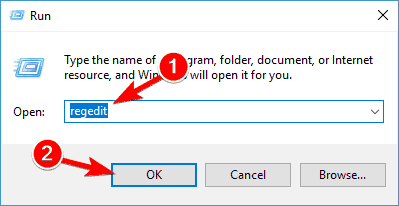
-
Volitelný: Úpravy registru mohou být potenciálně nebezpečné, proto doporučujeme před provedením jakýchkoli změn svůj registr exportovat. Chcete-li to udělat, přejděte na Soubor> Exportovat.
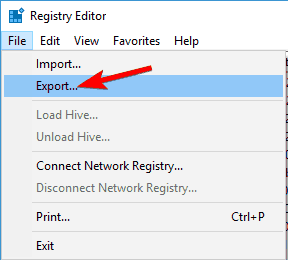
Vybrat Všechno tak jako Rozsah exportu a zadejte požadovaný název souboru. Vyberte bezpečné umístění a klikněte na Uložit.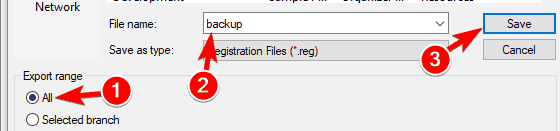
Po exportu registru budete mít zálohu registru v počítači. Díky této záloze můžete snadno obnovit registr do dřívějšího stavu pro případ, že by se po úpravě registru něco pokazilo. Jednoduše poklepejte na exportovaný soubor a obnovíte registr do původního stavu. - V levém podokně přejděte na HKEY_LOCAL_MACHINE \ SOFTWARE \ Microsoft \ WindowsSelfHost \ Applicability.
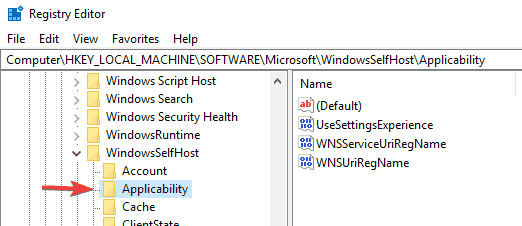
- Nyní změňte následující hodnoty:
- Ring = WIF
- RingBackup = WIS nebo povoleno
- EnablePreviewBuilds = 2
- BranchName = TH1
- UserPreferredBranchName = TH1
Po provedení těchto změn zavřete Editor registru a restartujte počítač.
Mějte na paměti, že toto řešení může fungovat pouze pro sestavení Insider, takže pokud nemáte tyto klíče ve svém registru, můžete toto řešení přeskočit.
Řešení 9 - Změňte počet aktivních jader na 1
Podle uživatelů může být někdy možné tento problém vyřešit jednoduše změnou počtu aktivních jader. Jedná se o neobvyklé řešení, ale mnoho uživatelů uvedlo, že pro ně fungovalo.
Chcete-li to provést, jednoduše přejděte do systému BIOS a změňte počet aktivních jader na 1.
Chcete-li zjistit, jak to udělat správně, doporučujeme vám zkontrolovat příručku k základní desce, kde najdete podrobné pokyny.
Pamatujte, že nyní tuto funkci podporují všechny procesory a základní desky, proto zkontrolujte, zda váš systém BIOS tuto funkci podporuje.
Po nastavení počtu aktivních jader na 1 zkuste znovu nainstalovat Windows 10.
Mějte na paměti, že se jedná pouze o řešení, ai když se vám podaří nainstalovat Windows 10, budete muset ponechat počet aktivních jader na 1.
Toto je zvláštní řešení, ale několik uživatelů potvrdilo, že funguje, takže si ho můžete vyzkoušet.
Pokud máte další problémy související se systémem Windows 10, můžete řešení vyhledat v našem Oprava Windows 10 sekce.
 Stále máte problémy?Opravte je pomocí tohoto nástroje:
Stále máte problémy?Opravte je pomocí tohoto nástroje:
- Stáhněte si tento nástroj pro opravu PC hodnoceno skvěle na TrustPilot.com (stahování začíná na této stránce).
- Klepněte na Začni skenovat najít problémy se systémem Windows, které by mohly způsobovat problémy s počítačem.
- Klepněte na Opravit vše opravit problémy s patentovanými technologiemi (Exkluzivní sleva pro naše čtenáře).
Restoro byl stažen uživatelem 0 čtenáři tento měsíc.
Často kladené otázky
0xC1900101 je chyba instalace systému Windows 10 obvykle způsobená problémy s ovladači zařízení. Zkontrolujte, zda máte nainstalované nejnovější ovladače pomocí zobrazení volitelných aktualizací.
Začněte odinstalací ovladačů Broadcom Bluetooth a Wireless. Pokud to nefunguje, máme úžasný průvodce k opravě chyby 0xC1900101.
Chcete-li zjistit, zda je systém poškozen, spusťte kontrolu SFC (System File Checker). Pokud nevíte, jak to udělat, máme vynikající průvodce.


